быстро, всех сразу, без блокировки
Подписки – возможность добавляться в друзья, чтобы отслеживать обновления интересных личностей. До принятия предложения дружбы человек находится в подписчиках и это не всегда желанные пользователи, которых хочется видеть в данном разделе. Поэтому приходится блокировать посторонние аккаунты. Как удалить подписчиков ВКонтакте расскажем в статье.
Содержание
- 1 Для чего нужны подписчики
- 2 Как удалить
- 3 Удалить, не добавляя в чёрный список
- 4 Как удалить всех подписчиков из ВКонтакте сразу
- 5 Удалить подписчиков из группы
Для чего нужны подписчики
Количество подписанных людей ВКонтакте – важный показатель, указывающий на популярность человека или страницы в социальной сети. Чем больше людей отправило заявку в друзья, тем выше рейтинг пользователя. А также от данного показателя зависит расположение человека в списке возможных друзей в разделе поиска.
Оформить подписку можно тремя способами:
- добавиться в друзья;
- подписаться на новости пользователя, чтобы следить за его обновлениями в социальной сети;
- оставаться в подписчиках, если вас удалили из друзей.

Любой вариант гарантирует одинаковый результат. Остановить процесс роста подписчиков может только владелец своей страницы ВКонтакте.
А также подписчики необходимы для:
- получения прибыли. ВКонтакте – рабочая площадка для ведения своего бизнеса. Чем больше подписчиков, тем выше заработок владельца страницы;
- раскрутки собственных ресурсов. Блогеры создают собственные проекты и продвигают их в массы. Благодаря подписчикам, они могут продавать товары и услуги.
Как удалить
Чтобы удалить нежелательных подписчиков из ВК, отправьте пользователей в чёрный список. Люди, внесённые в ЧС, не смогут писать сообщения, просматривать страницу и следить за обновлениями. Чтобы навсегда убрать человека из подписчиков в контакте на ПК, необходимо:
- Авторизоваться.
- Открыть главную страницу аккаунта.
- Перейти в раздел «Подписчики».
- Навести курсор на человека.
- Нажать на крестик, который появится рядом с фотографией профиля.

Существует альтернативный способ блокировки людей во ВКонтакте. Чтобы удалить из подписчиков в социальной сети, нужно:
- Авторизоваться.
- Зайти в настройки профиля.
- Выбрать раздел «Чёрный список».
- Нажать на кнопку «Добавить в чёрный список».
- Выбрать пользователей, которых необходимо заблокировать.
При необходимости заблокированных пользователей можно убрать из черного списка. Но в таком случае они не вернуться в раздел подписчиков.
Отмена блокировки откроет людям доступ к данным вашей страницы ВКонтакте.
Удалить, не добавляя в чёрный список
Нет способа, позволяющего удалить пользователя ВКонтакте из подписчиков, не внося в чёрный список. При повторной подаче заявки в друзья человека пришлось бы регулярно убирать из подписчиков.
Не стоит сразу же удалять его из чёрного списка. Система воспримет такое действие, как ложное и автоматически вернёт пользователя в раздел «Подписчики». Чтобы этого не произошло, подождите 10-20 минут с момента блокировки и смело убирайте из ЧС.
Чтобы этого не произошло, подождите 10-20 минут с момента блокировки и смело убирайте из ЧС.
Если этот способ не подходит, действуйте без чёрного списка. Для этого необходимо:
- Написать человеку и попросить отписаться от страницы ВКонтакте. Но убранный пользователь может оформить повторную подписку.
- Опубликовать на странице обращение к пользователям с просьбой удалить свои заявки в друзья.
- Закрыть доступ к странице.
Эти варианты помогут остановить массовые подписки от посторонних личностей.
Как удалить всех подписчиков из ВКонтакте сразу
К сожалению, не существует способа, позволяющего убрать подписчиков из ВК сразу. Чтобы люди не отображались в данном разделе, попробуйте:
- Написать пост на стене ВКонтакте и закрепить его, чтобы каждый человек смог его увидеть. Как показала статистика, около 40-50% людей, которые следят за обновлениями аккаунта, отменяют заявку в друзья.
- Обратиться за помощью в техподдержку социальной сети.

Если нет желания, чтобы другие люди видели обновления страницы, ограничьте доступ. Для этого в момент написания поста укажите, кто может видеть публикацию, а кому доступ к записи закрыт.
Удалить подписчиков из группы
Сообщества ВКонтакте – страницы, на которых собираются люди с общими интересами и мировоззрением. Группы создаются для публикации новостей, продажи товаров или услуг. Заинтересованные люди подписываются и следят за обновлениями.
Но иногда в группе собирается большое количество неактивных подписчиков. Это могут быть люди, которым контент в сообществе больше неинтересен, но они до сих пор на него подписаны. В интересах администраторов групп избавляться от таких людей, чтобы не портить видимость реальной активности.
В первую очередь это необходимо для заработка.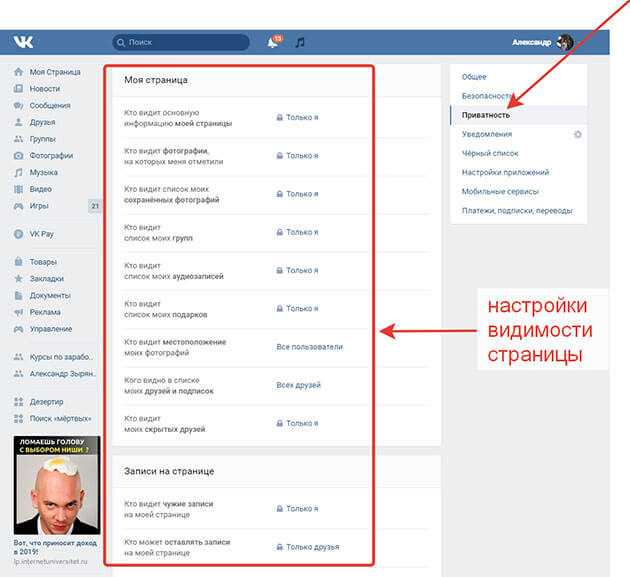 Рекламодатели готовы платить создателям группы за публикацию собственных продуктов. Но прежде чем связаться с владельцем страницы, они тщательно анализируют сообщество, чтобы оценить охват аудитории.
Рекламодатели готовы платить создателям группы за публикацию собственных продуктов. Но прежде чем связаться с владельцем страницы, они тщательно анализируют сообщество, чтобы оценить охват аудитории.
Например, в сообществе 1 млн человек. В таком случае рекламодатели рассчитывают получить отклик минимум от 30% людей. Если из этого числа только 200 тысяч будут активными, реклама не будет эффективной. В интересах администраторов групп отображать действительное количество подписчиков, чтобы выполнить условия заказчиков.
Для удаления неактивных людей из группы ВКонтакте, необходимо:
- Открыть нужное сообщество.
- Зайти в раздел «Управление».
- Выбрать пункт «Участники».
- Найти нужных людей и нажать на кнопку «Удалить из сообщества».
Монотонная работа займёт времени. Не существует официальных инструментов, которые решат проблему. Если нет возможности самостоятельно очищать сообщество от неактивных людей, наймите фрилансеров.
Подписчики ВКонтакте не всегда становятся желанными гостями для владельцев аккаунтов и групп.
Как скрыть интересные страницы в вконтакте от других пользователей: инструкция
Анонимность важна для любой соцсети. Каждый из нас хочет иметь возможность самостоятельно настроить доступ к личной информации для других пользователей. ВКонтаке предоставляет достаточно гибкую систему конфиденциальности. Скрыть интересные страницы и другие разделы в ВКонтакте от других пользователей можно на отдельной вкладке настроек профиля.
Веб-версия ВК
В том как скрыть интересные страницы разобраться легко. Для этого нужно зайти на свой профиль с компьютера, кликнуть по миниатюре фотографии в верхнем правом углу и в выпадающем меню выбрать «настройки». Далее перейти по вкладке «приватность» в столбике справа. Здесь можно вручную установить параметры конфиденциальности для фото, видео, аудиозаписей и групп. Соцсеть предлагает следующие варианты:
- просмотр для всех без исключения;
- закрыто от всех, кроме владельца страницы;
- доступ для друзей;
- доступ для тех, кто находится в друзьях у ваших друзей;
- отдельный доступ для людей или списков;
- ограничение на просмотр конкретными пользователями.

Чтобы скрыть свои группы, выберите напротив соответствующей строки параметр «только я» или «только выбранные люди». В результате большая часть интересных страниц станет видна только вам или ограниченному кругу лиц. Например, если вы хотите открыть (или наоборот скрыть) группы только от коллег или родственников — составьте список. Они формируются на вкладке «друзья». В меню справа будет вкладка «списки», а в числе возможностей «создать новый». Теперь вы сможете запретить или разрешить просмотр всем выбранным людям сразу.
Важно!
Проверьте, правильно ли вы установили настройки конфиденциальности. После внесения изменений система предложит посмотреть, как теперь ваш профиль отображается для других людей.
Но полностью скрыть интересные страницы таким образом не получится, поскольку большую часть из них составляют не группы, а сообщества.
- открытые – доступны всем пользователям;
- закрытые – требуется подать заявку;
- с доступом по приглашению.
Если от первого типа можно легко отписаться и не потерять контакт, то второй и третий тип — это закрытый контент, доступный только подписчикам. Отписавшись от таких групп, вы потеряете доступ к контенту. Для тайного просмотра придется скрыть страницу полностью или же завести новый аккаунт.
Мобильное приложение
Чтобы спрятать от посторонних группы ВКонтакте с телефона нужно проделать примерно такую же последовательность действий: перейти в настройки, выбрать категорию «приватность» и изменить параметры конфиденциальности для групп.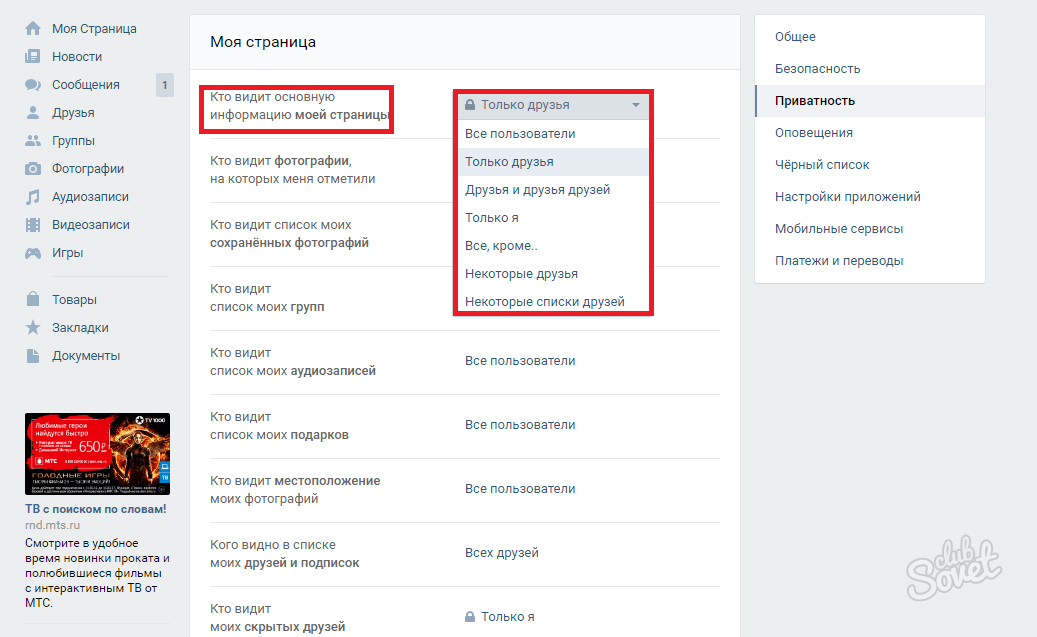 Функция есть прямо в мобильном приложении. Сами настройки открываются если нажать на значок из трех полосок в правом нижнем углу, а затем на шестеренку в верхней части экрана.
Функция есть прямо в мобильном приложении. Сами настройки открываются если нажать на значок из трех полосок в правом нижнем углу, а затем на шестеренку в верхней части экрана.
От пабликов в мобильной версии избавляются тем же способом: отписаться и добавить в закладки. Для этого нужно зайти на каждое из них, выбрать в настройках «уведомлять о новых записях», а затем отписаться. Все скрытые группы исчезнут из общего доступа, а для вас будут отображаться на строке «закладки». Если ее нет — настройте отображение через веб-версию с телефона или компьютера:
- откройте ВКонтакте через браузер;
- перейдите в настройки;
- кликните по первому пункту: изменить состав меню;
- поставьте галочку напротив пункта «закладки».
Важно!
В мобильном приложении нельзя увидеть отображение своего профиля для других пользователей. Для этого придется открыть настройки соцсети на компьютере или в бразузере на телефоне.
Использование новостных вкладок
Еще один способ читать новости от источников, которые вы хотели бы скрыть — это новостные вкладки. Все публикации ВКонтакте отображаются в общей ленте, но можно разделить их по темам. Преимущество этого способа перед закладками в том, что все публикации вы будете видеть сразу в ленте, и не потребуется переходить на каждый интересный паблик отдельно. Для формирования вкладок этого нужно открыть свой профиль с компьютера и перейти в раздел «новости». В меню справа есть значок в виде плюса, при нажатии на который открывается выпадающее меню. В нем можно создать новую вкладку новостей.
Все публикации ВКонтакте отображаются в общей ленте, но можно разделить их по темам. Преимущество этого способа перед закладками в том, что все публикации вы будете видеть сразу в ленте, и не потребуется переходить на каждый интересный паблик отдельно. Для формирования вкладок этого нужно открыть свой профиль с компьютера и перейти в раздел «новости». В меню справа есть значок в виде плюса, при нажатии на который открывается выпадающее меню. В нем можно создать новую вкладку новостей.
Придумайте новое название для списка и добавьте в него те сообщества, которые планируете убрать из общего доступа. Если их нет у вас в подписках, то введите название в поисковой строке. Составив список, сохраните его — а затем отпишитесь от всех лишних пабликов, если они не закрытые. Теперь они не будут отображаться у вас в профиле, зато новости и публикации можно будет просматривать на отдельной новостной вкладке.
Полная приватность
Если от некоторых сообществ вы не можете отписаться, но все равно хотели бы утаить эту информацию от окружающих, то полностью закройте аккаунт от посторонних. Люди, которые на вас не подписаны, смогут просматривать лишь общие данные — имя, город и количество подписчиков. Остальное будет доступно только друзьям. Изменить видимость профиля можно в настройках приватности, опция доступна для веб-версии и мобильного приложения. Есть два варианта аккаунта: закрытый и публичный. Если выберете первый вариант, то незнакомцы не смогут увидеть список ваших групп и сообществ, правда друзьям он все равно будет доступен.
Люди, которые на вас не подписаны, смогут просматривать лишь общие данные — имя, город и количество подписчиков. Остальное будет доступно только друзьям. Изменить видимость профиля можно в настройках приватности, опция доступна для веб-версии и мобильного приложения. Есть два варианта аккаунта: закрытый и публичный. Если выберете первый вариант, то незнакомцы не смогут увидеть список ваших групп и сообществ, правда друзьям он все равно будет доступен.
Важно!
При смене статуса все, кто уже есть в друзьях, смогут беспрепятственно просматривать все данные. Чтобы изолировать информацию от конкретных людей — удалите их из друзей. Тогда им придется подать заявку заново.
Еще один вариант – создать новую страницу, которая будет скрыта от всех ваших знакомых, и с нее подписываться на интересующие сообщества. Так вы будете посещать страницы практически анонимно и не придется беспокоиться о сокрытии информации. Для полной конфиденциальности сделайте второй профиль под другим именем, не используйте свои фотографии и не добавляйте никого из знакомых.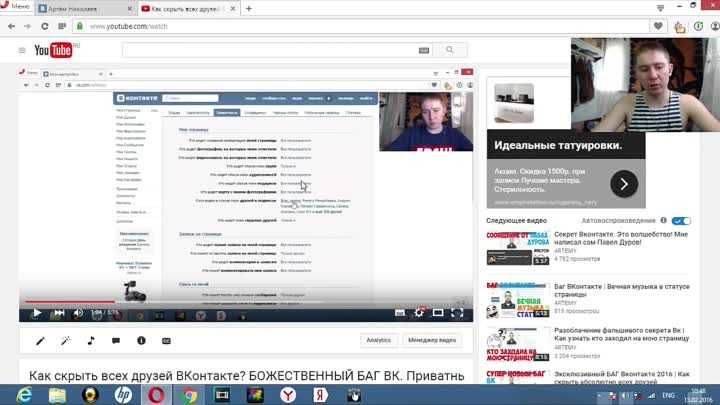
Не все сообщества разрешают подписку для анонимных пользователей. Если ваш аккаунт закрыт или в нем совсем нет подписчиков, то некоторые закрытые паблики могут отклонить вашу заявку.
Скрыть интересные страницы ВКонтакте можно с телефона или с компьютера. Группы убираются из общего доступа в настройках, а сообщества требуют больше усилий. Способов несколько: отписаться и добавить в избранное, отменить подписку и сформировать новостной лист, закрыть аккаунт ото всех, кроме друзей, или же создать новый аккаунт специально для просмотра пабликов. Возможно, функция сокрытия сообществ появится в приложении в будущем.
Как быстро убрать всех подписчиков
Содержание
- 1 Как удалить подписчиков В Контакте
- 2 Как удалить подписчиков в ВК
- 3 В функционале сайта ВК
- 4 Альтернативные способы удалить подписчиков
- 5 Для чего это нужно
- 6 Пошаговая инструкция
- 6.1 Способ 1: убираем подписчиков
- 6.2 Способ 2: Удаляем подписчиков
- 6.
 3 Способ 3: скрываем подписчиков
3 Способ 3: скрываем подписчиков
- 7 Как удалить подписчика с телефона
Обновлено — 18 октября 2018 в 19:35
p, blockquote 1,0,0,0,0 —>
p, blockquote 2,0,0,0,0 —>
p, blockquote 3,0,0,0,0 —>
p, blockquote 4,0,0,0,0 —>
Некоторых раздражает мысль о том, что кто-то может следить за ними, не являясь другом (или много удалённых подписчиков и ботов). Пользователи сразу же хотят удалить подписчиков в ВК. Но такой кнопки нет.
p, blockquote 5,0,0,0,0 —>
- Чем больше подписчиков — тем Выше находится Ваша страница в поиске по отношению к тем, у кого их нет.
p, blockquote 6,0,1,0,0 —>
Но, если Вы всё-таки решили почистить список подписчиков в ВК, то следуйте дальнейшим указаниям.
p, blockquote 8,0,0,0,0 —>
Как удалить подписчиков В Контакте
p, blockquote 9,0,0,0,0 —>
2. Теперь нажимаем над каждым подписчиком на крестик
p, blockquote 10,0,0,0,0 —>
p, blockquote 11,0,0,0,0 —>
- И так делаем со всеми подписчиками;
- Удалить подписчиков в ВК сразу всех не получится — только по-одному;
3. Ч ерез 20 минут выполняем обратные действия.
Ч ерез 20 минут выполняем обратные действия.
p, blockquote 12,0,0,0,0 —>
p, blockquote 13,1,0,0,0 —>
Зачем их удалять? Вдруг они снова подпишутся? Нет, они больше никогда на Вас не подпишутся, но перед удалением они должны побыть в чёрном списке не менее 20 минут , а ещё лучше, если они побудут в ЧС весь день .
p, blockquote 14,0,0,0,0 —>
Есть другой выход — можно закрыть профиль Вконтакте. Тогда только друзья смогут заходить на Вашу страницу.
p, blockquote 15,0,0,0,0 —>
Как удалить подписчиков в ВК
Если нужно удалить подписчиков в мобильной версии, то проделываем вышеперечисленные действия только с мобильного телефона :
p, blockquote 16,0,0,0,0 —>
1. Открываем мобильное приложение Вконтакте на базе Android, iOS или Windows Phone.
p, blockquote 17,0,0,0,0 —>
p, blockquote 18,0,0,0,0 —>
2. Переходим на свою страницу и под аватаркой открываем вкладку «. подписчиков» .
подписчиков» .
p, blockquote 19,0,0,0,0 —>
3. Выбираем подписчика , которого хотим удалить.
p, blockquote 20,0,0,1,0 —>
p, blockquote 21,0,0,0,0 —>
4. В правом верхнем углу нажимаем на троеточие и выбираем значение «Заблокировать» .
p, blockquote 22,0,0,0,0 —>
p, blockquote 23,0,0,0,0 —>
5. Теперь держим подписчика заблокированным не менее 20 минут , в настройках открываем чёрный список и удаляем из него.
p, blockquote 24,0,0,0,0 —>
p, blockquote 25,0,0,0,0 —>
- Все эти действия проделываем со всеми подписчиками, которых нужно удалить;
Помните: Если Вы решили удалить друга в ВК, то он сразу же попадёт в подписчики.
p, blockquote 26,0,0,0,0 —> p, blockquote 27,0,0,0,1 —>
Вот такой простой способ избавления от назойливых подписчиков.
Удаление подписчиков личной страницы или своего сообщества – простая функция, на которую не уйдет много времени. Рассмотрим для начала базовый способ, предлагаемый самим интерфейсом ВК.
Рассмотрим для начала базовый способ, предлагаемый самим интерфейсом ВК.
В функционале сайта ВК
Посмотреть текущее количество подписчиков можно на главной странице профиля (в веб-версии для ПК он находится сверху ленты последних фотографий).
При нажатии, всплывающим окном открывается полный список подписанных на вас людей. Они видят ваши обновления в своей новостной ленте. Если вы этого не хотите или среди подписчиков скопилось слишком большое количество «собачек» (удаленных страниц), то легко можно заблокировать каждого отдельного пользователя нажатием на крестик сверху справа от аватара.
После этого пользователь навсегда попадает в черный список и больше не может просматривать обновления вашей страницы, писать сообщения и выходить на какой-либо контакт с вами. Чтобы убрать его оттуда, зайдите в раздел «черный список» в настройках страницы и нажмите «удалить из списка». При этом выбранный человек не станет автоматически вашим подписчиком, а превратится в простого пользователя с соответствующими правами доступа к профилю.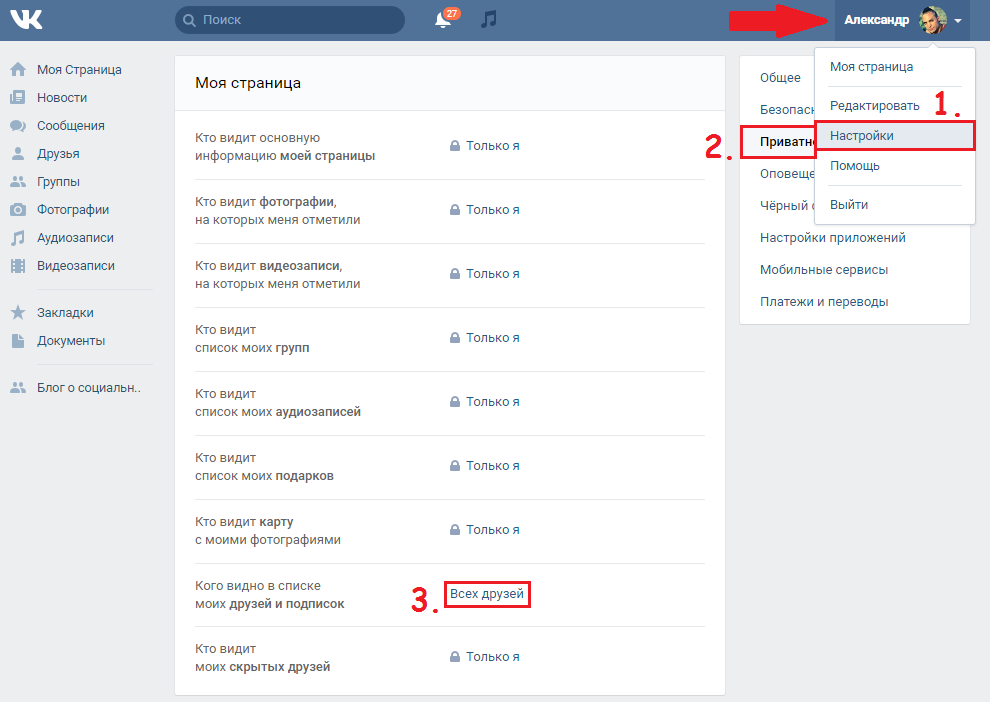
Если нужно самому отписаться от кого-то, зайдите в раздел «друзья – заявки – исходящие» и нажмите на кнопку «отписаться»
Это простые действия в рамках стандартного интерфейса ВК. Осуществите их чтобы убрать человека из подписчиков или избавиться от заблокированных системой страниц. Однако, если «собачек» скопилось слишком много (касается также групп, официальных страниц и пабликов), такой способ потребует длительного времени, ведь блокировать придется по одному профилю вручную. А как быть, если в группе тысячи участников, среди которых сотни удаленных страниц – «собачек»? Ведь это визуально портит статистику в глазах посетителей. Тогда следует прибегнуть к помощи расширений.
Альтернативные способы удалить подписчиков
Существуют различные приложения и расширения для браузеров, автоматически осуществляющие удаление подписчиков. Среди таких можно выделить Vkopt .
Оно позволяет удалить всех подписанных на вас людей сразу, на что в ручном режиме ушло бы много времени.
Они доступны бесплатно в официальных магазинах браузеров, их легко скачать.
Рассмотрим пример установки расширения Vkopt для Google Chrome .
- Зайдите в магазин расширений Google https://chrome.google.com/webstore/category/extensions .
- Внутри него, в поиске наберите название VKopt и первым в списке должно появиться официальное расширение.
- Нажмите на синюю кнопку установить, и оно интегрируется в браузер Chrome. В настройках можно включать и отключать приложение.
- После корректной установки в верхней строке меню браузера появится новая кнопка с названием расширения.
- При нажатии на неё, откроется страница управления и форум пользователей системы, где можно просматривать новости и обсуждать последние обновления. Некоторые элементы встроены в интерфейс веб-версии ВКонтакте. Главные функции открываются при нажатии левой кнопкой мыши на иконку аватара в правом верхнем углу окна и выбора меню VKopt.
После установки, у вас в разделе «списки друзей», должен появиться пункт «заблокированные». Туда попадут все собачки и вы сможете быстро удалить их в ручном режиме.
Туда попадут все собачки и вы сможете быстро удалить их в ручном режиме.
Иногда дополнительный раздел не появляется или просто расширение не помогает выполнить задачу массовой очистки. Тогда есть еще более радикальные программные способы. Один из таких, VkCleanAcc – софт для удаления друзей ВК по критериям. https://tvoyvk.ru/programs/VkCleanAcc.rar
После установки она автоматически соберет необходимые данные (каждый удаленный, заблокированный друг будет найден) и массово удалит всех попадающих под указанные критерии. Все делается быстро и удобно. Однако помните, устанавливая сторонний софт, требующий введения логина и пароля от ВК, вы подвергаетесь определенной опасности. Но VkCleanAcc – проверенная утилита и судя по отзывам, негативных последствий ей использования не наблюдалось.
Подписчики Вконтакте – особенная категория людей, которая не устанавливается зарегистрированными пользователями самостоятельно. В это группу входят те пользователи, которых исключили или не добавили в список друзей.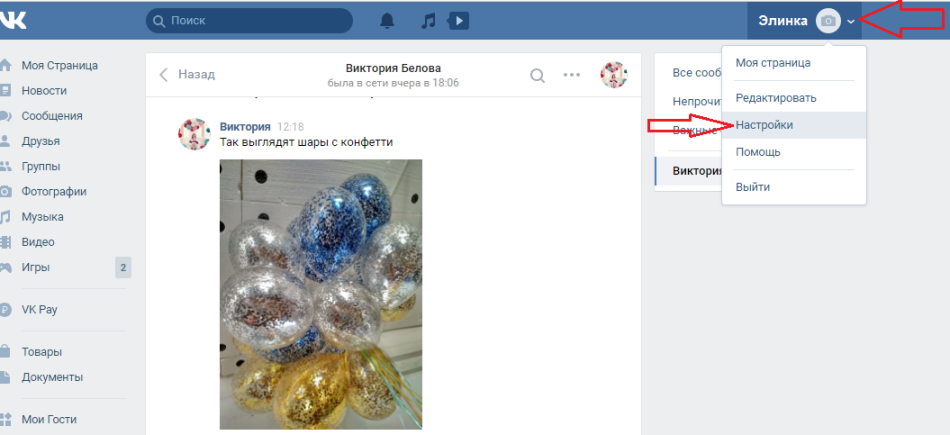 Таким образом, следить за обновлениями вашей страницы можно независимо от того, хотите вы этого или нет. Поэтому для многих является актуальным вопрос, как удалить подписчиков в учетной записи ВК.
Таким образом, следить за обновлениями вашей страницы можно независимо от того, хотите вы этого или нет. Поэтому для многих является актуальным вопрос, как удалить подписчиков в учетной записи ВК.
Для чего это нужно
Человек, который отправил заявку в друзья, в автоматическом режиме становится подписчиком. Он будет видеть обновления страницы пользователя в новостной ленте до того момента, пока вы не примете заявку или не удалите его из списка подписчиков. Большое количество подписчиков для многих коммерческих аккаунтов является плюсом. Поскольку благодаря им растет показатель их популярности в рамках данной социальной сети. Но есть и аккаунты простых людей, которые не готовы с незнакомыми людьми делиться фотографиями, публикациями, видеороликами и прочей личной информацией. Ведь страницей могут интересоваться не только из любопытства, но и по другим весьма необычным причинам.
Если вы хотите, чтобы бывшие коллеги, психологически нездоровые личности и другие чужие вам пользователи не смогли следить за вашим аккаунтом, удалите их с подписок. Выполнить данные действия официальными методами достаточно сложно. К сожалению, нет такой „волшебной“ кнопки, которая решит проблему раз и навсегда.
Выполнить данные действия официальными методами достаточно сложно. К сожалению, нет такой „волшебной“ кнопки, которая решит проблему раз и навсегда.
Пошаговая инструкция
Сегодня существует несколько способов быстрого удаления тех людей, которые подали заявку в друзья. Предлагаем вашему вниманию инструкцию, выполнение которой позволит ограничить доступ к обновлениям вашего профиля.
Способ 1: убираем подписчиков
В рассматриваемой социальной сети не существует термина „Удалить подписчика“. Человек должен сам отписаться от страницы, отменив заявку в друзья. У вас есть возможность написать человеку, подписавшемуся на ваш профиль о том, чтобы он отписался. Если написать сообщение не получается в связи с закрытым профилем, сначала попробуйте добавиться к нему в друзья. Также есть возможность обратиться к администратору социальной сети с просьбой об исключения нежелательного пользователя.
Как вариант – разместить в новостной ленте объявление с требованием не подписываться на ваш профиль.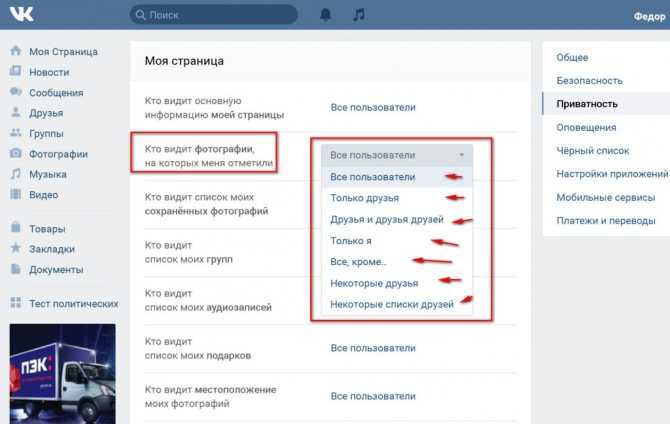 В противном случае, избавиться от незнакомой личности поможет блокировка.
В противном случае, избавиться от незнакомой личности поможет блокировка.
Способ 2: Удаляем подписчиков
- Откройте главную страницу профиля.
- Под аватаром в списке опций отыщите пункт „Мои подписчики“.
- При наличии фолловеров здесь будет соответствующее уведомление.
- Кликните по данному пункту, чтобы открыть данную категорию пользователей.
- Нажмите на никнейм юзера, который подлежит удалению.
- Коснитесь иконки с изображением крестика, которая расположена в правом верхнем углу.
- Вы получите уведомление о том, что человек автоматически попадает в „Черный список“.
Для того, чтобы окончательно избавиться от нежелательного юзера, нужно продержать его в ЧС не менее часа. За этот период создается резервная копия, которая позволит сохранить все внесенные изменения.
Способ 3: скрываем подписчиков
- Зайдите в свою учетную запись, затем в меню опций отыщите раздел „Настройки“ и „Общие“.
- Во вкладке „Приватность“ перейдите к блоку „Моя страница“.

- Отыщите пункт „Кого видно в списке моих друзей и подписок“, кликните ссылку „Всех друзей“.
- В открывшемся перечне отметьте галочкой тех пользователей, которых хотите скрыть.
- Сохраните внесенные изменения.
Как удалить подписчика с телефона
- Запустите мобильное приложение.
- В своем аккаунте отыщите соответствующий раздел страницы.
- Тапните по никнейму пользователя, чтобы перейти к нему в профиль.
- Коснитесь иконки с тремя точками, чтобы открыть меню.
- Коснитесь опции „Заблокировать“, потом подтвердите действия нажатием кнопки „Да“.
Как удалить подписчиков на Facebook на компьютере или мобильном телефоне
- Вы можете удалить подписчиков на Facebook, изменив настройки, чтобы исключить всех подписчиков, с которыми вы не дружите.
- Однако, если вы хотите запретить определенному подписчику подписываться на вас, вы должны либо заблокировать этого человека, либо добавить его в свой список ограниченного доступа.

- Посетите домашнюю страницу Business Insider, чтобы узнать больше.
Facebook — отличный способ оставаться на связи с друзьями и близкими из любой точки мира, но он также может быть ямой для нарушений конфиденциальности, домогательств или нежелательных взаимодействий. Также может быть запутанной навигация по странице, учитывая, как часто они меняют настройки конфиденциальности.
Возможно, вы недавно обнаружили, что если настройки конфиденциальности вашего Facebook недостаточно строгие, в вашем списке подписчиков есть люди, которые не являются вашими друзьями. Люди могут следить за вами, не отправляя вам запрос на добавление в друзья, но Facebook делает так, что вы можете ограничить их доступ к своему профилю.
Хотя вы не можете удалить определенного подписчика, вы можете изменить настройки, чтобы просто удалить всех подписчиков, с которыми вы не дружите, или ограничить их доступ к вашей странице.
Вот как.
Ознакомьтесь с продуктами, упомянутыми в этой статье:
MacBook Pro (от 1299,99 долларов США в Best Buy)
Lenovo IdeaPad 130 (от 299,99 долларов США в Best Buy)
iPhone 11 (от 699,99 долларов США в Best Buy)
(от $899,99 в Best Buy)
Как удалить подписчиков на Facebook на компьютере
1. Нажмите стрелку вниз в правом верхнем углу экрана, чтобы открыть меню.
Нажмите стрелку вниз в правом верхнем углу экрана, чтобы открыть меню.
2. Выберите «Настройки» в меню.
Выберите «Настройки». Мелани Вейр/Business Insider3. На левой боковой панели выберите «Общие сообщения».
4. В раскрывающемся меню рядом с «Кто может подписаться на меня» выберите «Друзья».
Выберите «Друзья». Мелани Вейр/Business InsiderКак удалить подписчиков на Facebook с мобильного устройства
1. Откройте меню, коснувшись трех горизонтальных линий в правом нижнем углу экрана.
Откройте меню, коснувшись трех горизонтальных линий в правом нижнем углу экрана.
2. Прокрутите вниз и нажмите «Настройки и конфиденциальность».
3. В раскрывающемся меню нажмите «Настройки».
Нажмите «Настройки». Мелани Вейр/Business Insider 4.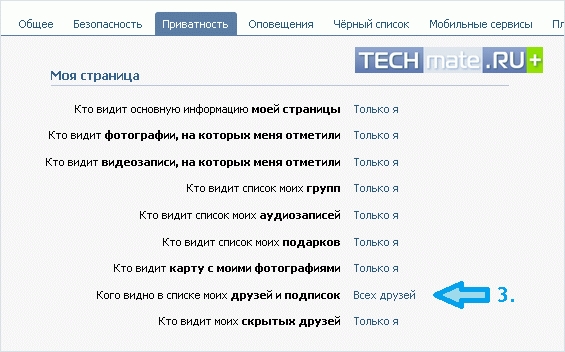 Прокрутите вниз до раздела «Конфиденциальность» и нажмите «Общедоступные сообщения».
Прокрутите вниз до раздела «Конфиденциальность» и нажмите «Общедоступные сообщения».
5. В разделе Кто может подписаться на меня коснитесь всплывающей подсказки «Друзья».
В разделе «Кто может подписаться на меня» нажмите «Друзья». Мелани Вейр/Business Insider Однако, если вас беспокоит один конкретный подписчик, который не является вашим другом, нет никакого способа заставить его отписаться от вас — этот контроль находится на их стороне. Однако вы можете либо заблокировать их, либо добавить в свой список ограниченного доступа.
Однако вы можете либо заблокировать их, либо добавить в свой список ограниченного доступа.
Если вы их заблокируете, они больше не смогут видеть ничего в вашем профиле, а вы — их.
Если вы добавите их в свой список ограниченного доступа, они смогут видеть только сообщения, которые вы пометите как общедоступные.
Как заблокировать подписчика на Facebook
1. Перейдите к профилю человека, которого вы хотите заблокировать или ограничить, на веб-сайте Facebook или в мобильном приложении.
2. Нажмите на три точки справа под их именем.
Коснитесь трех точек рядом с именем человека. Мелани Вейр/Business Insider 3.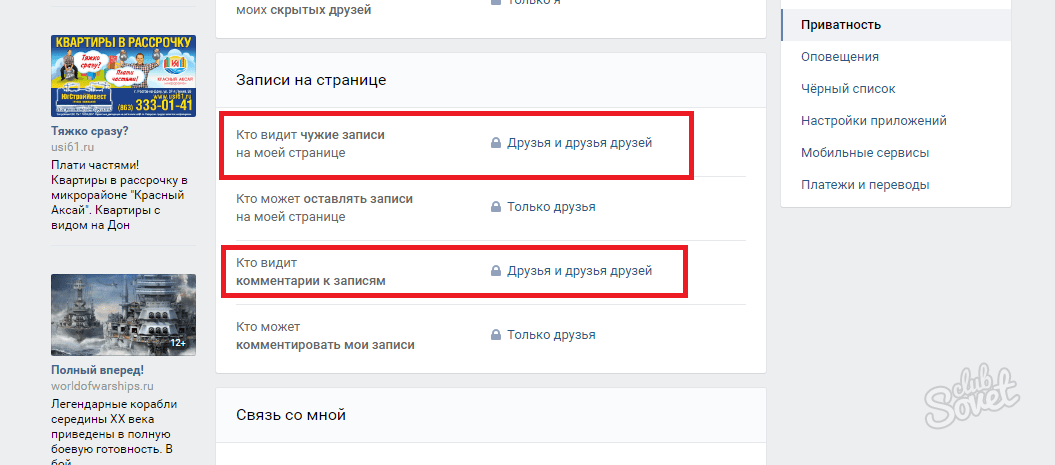 В меню «Управление» нажмите «Блокировать», затем подтвердите.
В меню «Управление» нажмите «Блокировать», затем подтвердите.
Как добавить человека в список ограниченного доступа на Facebook с мобильного устройства
1. Перейти к их профилю.
2. Нажмите кнопку друзей под их именем слева от трех точек.
Коснитесь кнопки друзей. Мелани Вейр/Business Insider 3. В нижней части всплывающего меню нажмите «Редактировать списки друзей».
В нижней части всплывающего меню нажмите «Редактировать списки друзей».
4. В нижней части меню нажмите «Ограниченные», чтобы ограничить их доступ.
Нажмите «Ограничено». Мелани Вейр/Business InsiderКак добавить человека в список ограниченного доступа на Facebook на компьютере
1. Перейдите на страницу их профиля.
Перейдите на страницу их профиля.
2. Наведите указатель мыши на раскрывающееся меню с надписью «Друзья».
3. Нажмите «Добавить в другой список…»
В разделе «Друзья» нажмите «Добавить в другой список…». Мелани Вейр/Business Insider4. Нажмите «Ограничено».
Нажмите «Ограничено». Мелани Вейр/Business Insider
Как отключить учетную запись Spotify от учетной записи Facebook
Как добавить события Facebook в приложение «Календарь» на iPhone за 5 простых шагов
Как очистить кэш приложения Facebook на iPhone, чтобы помочь приложение работает более эффективно
Как найти свои черновики сообщений в приложении Facebook на Android, чтобы их можно было удалить или опубликовать
Как найти сохраненные видео на Facebook с помощью компьютера или мобильного устройства
Мелани Вейр
Внештатный автор
Мелани Вейр — внештатный автор для Insider, в основном занимающийся разделом технической справки, но иногда также пишущий статьи о стиле жизни и развлечениях. Она также является внештатным автором для ScreenRant и ведущим редактором новостей выходного дня на TheThings.com. В свободное время она пишет пьесы как для сцены, так и для экрана. С ней можно связаться по адресу [email protected] или через LinkedIn.
Она также является внештатным автором для ScreenRant и ведущим редактором новостей выходного дня на TheThings.com. В свободное время она пишет пьесы как для сцены, так и для экрана. С ней можно связаться по адресу [email protected] или через LinkedIn.
ПодробнееПодробнее
Как настроить параметры конфиденциальности для бизнес-страницы Facebook
Бизнес-страница Facebook — это один из наиболее важных инструментов социальных сетей, которые вы можете использовать для своего онлайн-бизнеса. Эту страницу следует рассматривать как расширение вашей домашней страницы , которая очень открыта для публики. Однако, если на вашей бизнес-странице есть фотографии, комментарии, сообщения и другие аспекты, которые вы хотите сохранить в тайне, в Facebook есть настройки, которые позволяют вам постоянно контролировать свою страницу. В этом руководстве рассказывается, как получить доступ к этим настройкам, и объясняется, как эти настройки конфиденциальности влияют на видимость вашей страницы.
1. Начало работы
2. Управление настройками
3. Видимость страницы
4. Возможность публикации и видимость
5. Что вы должны ограничить?
6. Модерация вашей страницы
7. Разрешить ответы на комментарии на вашей странице
Обновление 2018
1. Начало работы
После того, как вы настроите свою бизнес-страницу, вы увидите ее в левой части главного экрана входа в Facebook в разделе «Страницы». Нажмите на название вашей бизнес-страницы, чтобы загрузить ее в браузере. В правом верхнем углу нажмите «Редактировать страницу», чтобы открыть раскрывающееся меню, и выберите «Редактировать настройки».
2. Управление настройками
Теперь загрузятся настройки вашей бизнес-страницы Facebook. Эта страница обрабатывает все функции контроля конфиденциальности для вашей страницы Facebook. Вы увидите различные способы запретить группам людей просматривать вашу страницу или публикации, а также ограничить публикацию на вашей бизнес-странице.
Вы увидите различные способы запретить группам людей просматривать вашу страницу или публикации, а также ограничить публикацию на вашей бизнес-странице.
3. Видимость страницы
В верхней части функция видимости страницы определяет, является ли весь ваш бизнес на Facebook общедоступным или частным. Если ваша бизнес-страница на Facebook общедоступна, ее может просматривать любой желающий. Если вы нажмете «Страница опубликована» или «Страница неопубликована», появится флажок. Если вы установите флажок «Отменить публикацию страницы», то только вы и другие администраторы, которые контролируют страницу, сможете видеть вашу бизнес-страницу. Это следует проверять только в том случае, если вы временно закрываете свою бизнес-страницу Facebook или хотите полностью отключить просмотры для своего бизнеса на Facebook. Как правило, вы никогда не должны отменять публикацию своей страницы Facebook, даже если вы вносите существенные изменения.
4.
 Возможность публикации и видимость
Возможность публикации и видимостьЭта функция определяет, кто может публиковать сообщения на временной шкале вашей страницы. Если вы хотите быть единственным, кто публикует сообщения в своей хронике, щелкните внутри поля и снимите флажок «Каждый может публиковать сообщения в хронике [имя вашей бизнес-страницы]». Вы также можете снять флажок «Все могут добавлять фото и видео в хронологию [название вашей бизнес-страницы]». Большинство компаний хотят ограничить количество сообщений на своей бизнес-странице Facebook , поэтому рекомендуется ограничить людей от публикации на вашей временной шкале.
Вы также можете установить ограничения для сообщений в разделе «Видимость сообщений». Вы можете разрешить публикации других пользователей в хронике вашей страницы или скрыть публикации. Вы также можете поставить галочку в поле «Выделять недавние сообщения других пользователей в поле в верхней части хронологии моей Страницы», если хотите, чтобы были видны более свежие сообщения. Людям нравится знать, что их голоса являются головными, поэтому, если вы решите разрешить публикации других, вам нужно, чтобы самые новые публикации выделялись.
Людям нравится знать, что их голоса являются головными, поэтому, если вы решите разрешить публикации других, вам нужно, чтобы самые новые публикации выделялись.
5. Что следует ограничить?
После того как вы опубликуете страницу, она будет открыта как домашняя страница вашего бизнеса, пока вы не измените эти настройки. Вы можете контролировать, кто может отправлять вам сообщения в разделе «Сообщения», но вы также можете более избирательно выбирать, каким посетителям разрешено просматривать вашу страницу с помощью «Ограничения по странам» и «Ограничения по возрасту». Если вы получаете много спама или у вас нет поддержки для определенной страны, может быть полезно заблокировать определенные страны. С возрастным ограничением вы можете запретить несовершеннолетним зрителям просматривать контент для взрослых. Даже если вы планируете содержать свою страницу в Facebook в чистоте, если у вас бизнес для взрослых, возможно, лучше ограничить определенные возрастные группы.
6. Модерация вашей страницы
Функция «Модерация страницы» позволяет вам выбирать, как размещать в блоге комментарии или сообщения, содержащие определенные фразы или ключевые слова. Например, если кто-то постоянно беспокоит вашу страницу, вы можете выбрать частое ключевое слово, которое поможет вам модерировать комментарии. Эти сообщения теперь будут автоматически блокироваться. Вы также можете установить фильтр на язык для взрослых, используя настройки «Фильтр ненормативной лексики» под модерацией страницы.
7. Разрешить ответы на комментарии на вашей странице
Будет лучше, если вы разрешите отвечать на комментарии на своей странице. Это заставляет людей говорить о вашем контенте и делиться разными медиа.
После настройки параметров конфиденциальности вы всегда можете вернуться и внести изменения позже. Лучший вариант для получения максимального количества просмотров и лайков — оставить свою страницу полностью открытой . Однако, если ваш бизнес стал мишенью злонамеренных комментаторов, у вас есть эти настройки для решения проблемы.
Однако, если ваш бизнес стал мишенью злонамеренных комментаторов, у вас есть эти настройки для решения проблемы.
Обновление 2018
Facebook теперь имеет раздел для поисковых систем в ваших настройках конфиденциальности с 2018 года. Вот область, которую вы будете искать:
Убедитесь, что этот раздел отмечен в ваших настройках конфиденциальности; если он не отмечен, то любой, кто не вошел в Facebook, не увидит вашу страницу, включая поисковые системы. Если вы не хотите, чтобы большинство людей не видели вашу страницу, за исключением близких друзей, вам нужно снять этот флажок.
Как скрыть, на кого вы подписаны в Facebook?
Ответить
- Есть несколько способов скрыть, на кого вы подписаны на Facebook.
- Вы можете подписаться на людей, которым вы не хотите видеть свои сообщения, отписаться от людей, которым вы не хотите видеть свои сообщения, или создать общедоступный профиль и подписываться только на тех друзей, у которых есть общедоступные профили.

Как скрыть список подписчиков на Facebook || Facebook Follow Hide Kaise Kare
Как скрыть подписчиков на Facebook
Можно ли скрыть людей, на которых вы подписаны?
В Quora нет встроенного способа скрыть людей, на которых вы подписаны. Однако вы можете использовать функцию «Подписки» на Quora, чтобы отслеживать людей, которые важны для вас, без необходимости следить за ними по отдельности.
Могут ли другие видеть, на кого я подписан на Facebook?
Да, другие могут видеть, на кого вы подписаны в Facebook. Вы можете поделиться с ними своим списком подписчиков или нет.
Как скрыть мой список подписчиков от моих подписчиков?
Есть несколько способов скрыть список подписчиков от подписчиков. Самый простой способ — зайти в настройки и снять флажок рядом с «Подписчики». Другой способ — использовать сторонний инструмент, такой как Hootsuite или Sprout Social.
Как скрыть, на кого я подписан в Instagram 2021?
Есть несколько способов скрыть своих подписчиков в Instagram. Вы можете подписаться на людей, которые подписались на вас, отписаться от людей, которых вы не хотите видеть в своих сообщениях, или создать приватную учетную запись.
Как скрыть своих подписчиков на Facebook 2020?
Есть несколько способов скрыть своих подписчиков на Facebook 2020.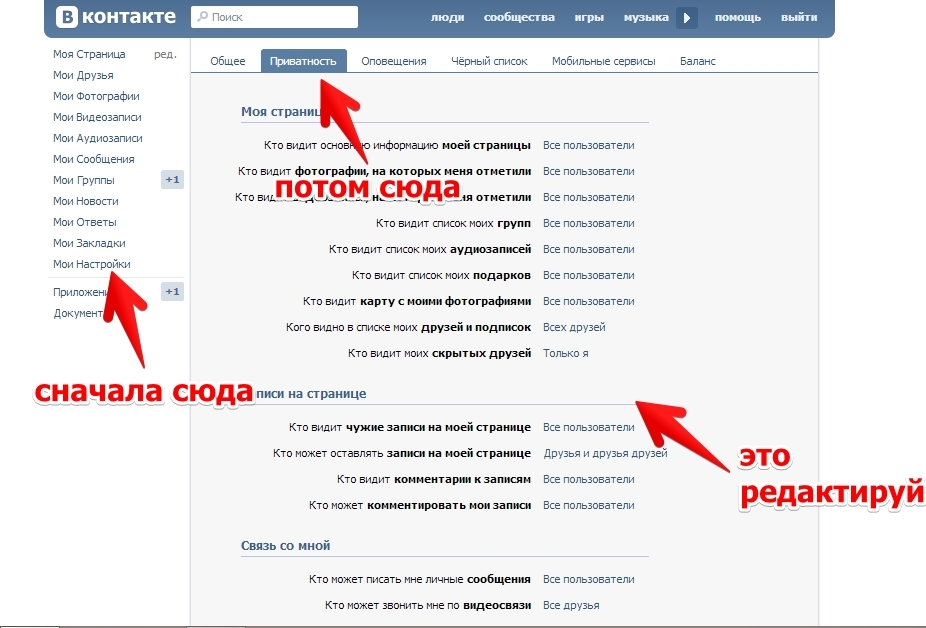 Один из них — отписаться от всех ваших подписчиков. Другой способ — сделать свой профиль закрытым.
Один из них — отписаться от всех ваших подписчиков. Другой способ — сделать свой профиль закрытым.
Как я могу скрыть своих подписчиков в приложении Facebook 2021?
Невозможно скрыть своих подписчиков в приложении Facebook 2021.
Как удалить подписку на Facebook?
Чтобы удалить сообщение Facebook, перейдите к сообщению и выберите три строки в верхнем левом углу. В правой части экрана выберите «Удалить сообщение».
Как удалить подписчиков из Хроники Facebook?
Есть несколько способов удалить подписчиков из вашей временной шкалы Facebook:
На главной странице Facebook нажмите на три строки в левом верхнем углу экрана. Это откроет вашу временную шкалу. В правой части экрана в разделе «История» нажмите «Подписчики». Это отобразит список людей, которые следят за вами. Чтобы удалить кого-то из списка подписчиков, просто нажмите на его имя, а затем нажмите «Удалить».
2.
Можно ли скрыть, на кого вы подписаны в Instagram?
Невозможно полностью скрыть, на кого вы подписаны в Instagram, но есть несколько вещей, которые вы можете сделать, чтобы другим было сложнее отслеживать вашу активность. Во-первых, не забудьте подписаться на учетные записи, которые соответствуют вашим интересам. Во-вторых, используйте хэштеги экономно и только при необходимости. Наконец, убедитесь, что ваша учетная запись настроена так, что только люди, которых вы знаете, могут видеть ваши сообщения.
Можно ли запретить людям видеть, на кого вы подписаны в Instagram?
Да, вы можете запретить людям видеть, на кого вы подписаны в Instagram. Для этого откройте приложение и перейдите к своему следующему списку. Вверху списка, рядом с кнопкой подписки, есть значок шестеренки. Нажмите на это, а затем выберите «Блокировка подписчиков». Отсюда вы можете выбрать, кто может видеть ваш следующий список, а кто нет.
Как скрыть подписки в Instagram 2022?
Чтобы скрыть подписки в Instagram, откройте приложение и коснитесь трех полосок в левом верхнем углу. Оттуда выберите «Настройки», а затем «Конфиденциальность». В разделе «Подписки» снимите флажок «Показывать подписки в Instagram.
Как скрыть, на кого я подписан в Instagram Reddit?
Есть несколько способов скрыть, на кого вы подписаны в Instagram и Reddit. Вы можете подписаться на людей анонимно или подписаться только на тех, кто подписался на вас в ответ. Вы также можете отписаться от людей, если не хотите, чтобы они видели ваши публикации.
Могу ли я контролировать, кто следит за мной на Facebook?
Да, вы можете контролировать, кто следит за вами на Facebook. Вы можете подписаться или отписаться от людей в зависимости от ваших предпочтений.
Как удалить подписчиков?
Чтобы удалить подписчиков в Instagram, откройте приложение и перейдите в свой профиль.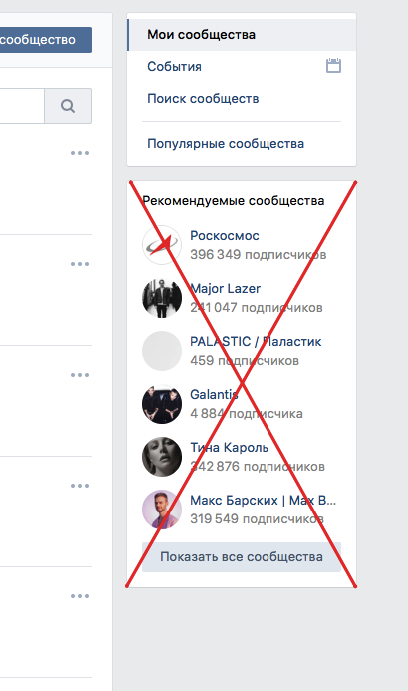



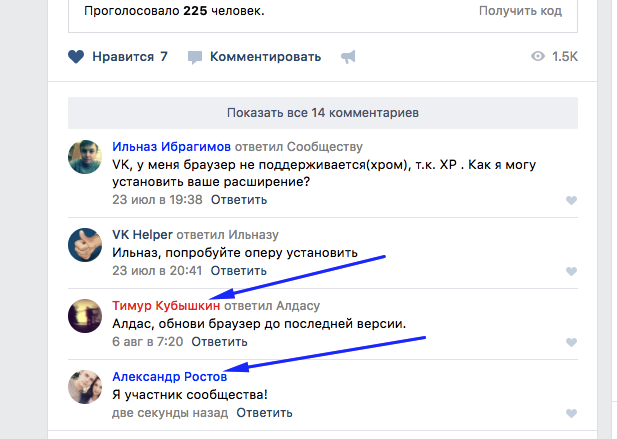
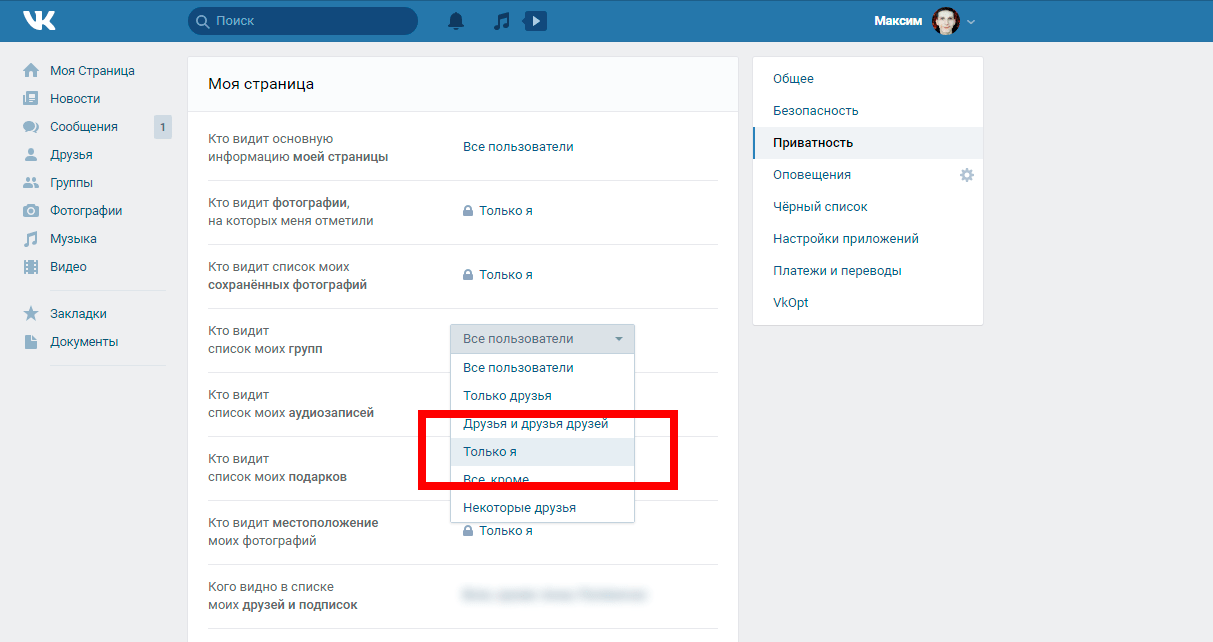
 3 Способ 3: скрываем подписчиков
3 Способ 3: скрываем подписчиков Они доступны бесплатно в официальных магазинах браузеров, их легко скачать.
Они доступны бесплатно в официальных магазинах браузеров, их легко скачать.

